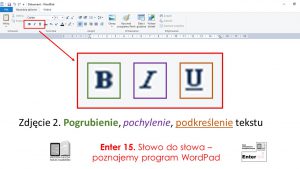Klawiaturę opanowaliśmy do perfekcji. Dzisiaj przyszła pora na poznanie darmowego programu do pisania – WordPada
Krótkie przypomnienie
O darmowych programach wspominaliśmy już podczas omawiania programów znajdujących się w systemie Windows (http://biblioteka.soleckujawski.pl/index.php/aktualnosci/blog/item/660-enter-12-rozpoczynamy-prace-programy-w-windows). Pisaliśmy wtedy, że możemy korzystać zarówno z darmowych, jak i płatnych programów. Te pierwsze będą posiadały mniej funkcji, ale będą wystarczające, by wykonać podstawowe zadania.
WordPad darmowy program do pisania
Darmowym programem do tworzenia dokumentów tekstowych jest m. in. WordPad. Jest on wbudowany w system Windows, więc przy zakupie nowego komputera z tym systemem operacyjnym będziemy automatycznie mieli możliwość korzystania z tego programu.
WordPad w zupełności wystarczy do tworzenia i formatowania (dokonania zmian) w dokumencie tekstowym. Za jego pomocą możemy przygotować dobrze wyglądające podanie, wniosek czy CV. Wystarczy poznać podstawowe funkcje, by sprawnie się w nim poruszać.
3 podstawowe czynności – otwórz, zapisz, zamknij
Praktycznie w każdym programie, w którym tworzymy jakieś dokumenty warto znać trzy podstawowe czynności.
Pierwsza z nich – otwórz – jest pierwszym krokiem w pracy z programem. Podobnie jest w przypadku WordPada. Ten program otwieramy poprzez dwukrotne kliknięcie lewym przyciskiem myszy w ikonę programu. Możemy także nacisnąć na ikonę programu prawym przyciskiem myszy i wybrać opcję otwórz.
Druga czynność możliwa jest do wykonania po wprowadzeniu jakiś zmian. W programie WordPad będzie to np. wprowadzenie jakiegoś tekstu. Generalni po wykonaniu jakiejkolwiek pracy warto ją zapisać. W WordPadzie robimy to poprzez kliknięcie w lewym górnym rogu w napis Plik. Rozwinie się wtedy menu z możliwymi działaniami. Z tej listy wybieramy opcję Zapisz. Dzięki temu nasza praca zostanie zapamiętana (zapisana). Do zapisania możemy także użyć skrótu klawiszowego ctrl+S.
Formatowanie w 3 krokach
Wykonanie profesjonalnie wyglądającego dokumentu wcale nie jest trudne. Mając napisany dokument wystarczy znać 3 podstawowe obszary, które pozwolą sformatować tekst.
Obszar 1. Krój i wielkość czcionki
Zdjęcie 1.
W tym obszarze możemy dokonać zmiany kroju czcionki. W programie WordPad jest wiele różnych krojów czcionek. Przy wyborze odpowiedniego musimy jednak pamiętać, że nie we wszystkich są polskie znaki. W przypadku wyboru kroju bez polskich znaków wszystkie polskie znaki będą niewłaściwie zapisane. Litery ą, ś, ź, ć, ń, ż, ó, ł nie pojawią się lub zostaną zapisane jako a, s, z itd.
Wielkość czcionki pozwala na wyróżnienie wpisywanego tekstu poprzez zwiększenie lub zmniejszenie liter.
Aby zmienić krój lub wielkość czcionki wystarczy najechać najechać na znajdujący się koło nazwy kroju trójkącik, kliknąć w niego lewym przyciskiem myszy i wybrać i konkretny krój. Tak samo postępujemy w przypadku chęci zmiany wielkości czcionki.
Obszar 2. Pogrubienie, pochylenie, podkreślenie tekstu
Zdjęcie 2.
Kolejnym obszarem jest obszar wyróżnienia tekstu poprzez jego pogrubienie, pochylenie lub podkreśleni. Będzie to szczególnie przydatne w sytuacji, gdy będziemy chcieli zwrócić uwagę czytającego na konkretny fragment naszego tekstu.
Aby dokonać konkretnego wyróżnienia wystarczy zaznaczyć fragment tekstu, który chcemy wyróżnić i wcisnąć właściwą opcję.
Obszar 3. Wyrównanie tekstu
Zdjęcie 3.
Trzeci z podstawowych obszarów związany jest z wyrównaniem tekstu. W większości programów tekstowych mamy możliwość wyrównania tekstu do lewej strony, środka strony, prawej strony oraz wyjustowania, czyli wyrównania do prawej o do lewej strony jednocześnie.
Aby wyrównać tekst do interesującej nas strony musimy zaznaczyć dany fragment i wybrać odpowiednią opcję poprzez kliknięcie w nią lewym przyciskiem myszy.
Alternatywy dla WordPada
WordPad nie jest jedynym programem do tworzenia dokumentów, z którego można korzystać na komputerze. Jego najbardziej rozpowszechniona alternatywa jest płatny program Word. Jest to najpopularniejszy program, który jest stosowany przez wiele firm i instytucji. Niestety bardzo często pojawiają się problemy w przypadku, gdy chcemy otworzyć dokument programu Word, gdy nie posiadamy tego programu.
Inną darmową opcją dla użytkowników komputera są dokumenty google. Połączone z pocztą gmail dają możliwość łatwego tworzenia i udostępniania dokumentów.
Ułatwienie dla użytkowników
Pomimo różnic pomiędzy programami darmowymi i płatnymi warto zaznaczyć, że wiele z podstawowych opcji w obu przypadkach można uruchomić w taki sam sposób. Dodatkowo bardzo często oznaczenie tych opcji jest takie samo w tych programach. Z pewnością jest to ułatwienie dla użytkowników tych programów.